Surface Earbuds: cómo configurar, usar, cargar, actualizar y administrar la configuración
En una publicación anterior, cubrimos cómo restablecer Surface Earbuds(reset Surface Earbuds) a la configuración predeterminada de fábrica. En esta publicación, echamos un vistazo al accesorio Surface Earbuds con un enfoque en cómo configurar, usar, cargar, actualizar y administrar la configuración en el dispositivo.
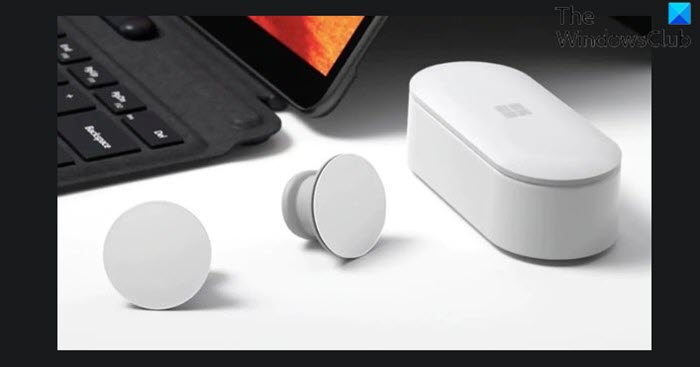
Surface Earbuds : cómo configurar, usar, cargar, actualizar y administrar la configuración
Los Surface Earbuds combinan un ajuste ultracómodo y seguro con gestos intuitivos como tocar, tocar y deslizar para controlar tu música sin esfuerzo, como omitir una pista de música, ajustar el volumen, responder y finalizar llamadas u obtener asistencia sin perder el ritmo.
Exploraremos este tema en subsecciones separadas a continuación de la siguiente manera.
1] ¿Cómo configurar Surface Earbuds?
Para configurar los Surface Earbuds , haga lo siguiente:
Antes de comenzar, colóquese los auriculares en los oídos y encuentre el ajuste que mejor se adapte a sus necesidades.
Ahora, diríjase a Google Play , App Store , Microsoft Store o Microsoft Download Center (si Google Play Store no está disponible en su región), descargue e instale la aplicación Surface Audio (le permite actualizar sus auriculares, personalizar su configuración y más) en su teléfono o PC.
Luego, empareje sus Surface Earbuds a través de Bluetooth con su teléfono o PC con Windows 10.
Empareje Surface Earbuds(Pair Surface Earbuds) a través de Bluetooth en Android y/o iOS
Para emparejar Surface Earbuds a través de Bluetooth en Android y/o iOS, haga lo siguiente:
- Coloque sus auriculares en el estuche de carga.
- Mantenga presionado el botón Emparejar(Pair) en la parte inferior de la carcasa durante 5 segundos. Cuando sus auriculares están en modo de emparejamiento, el LED en el estuche parpadeará continuamente en blanco.
Nota:(Note: ) los Surface Earbuds entrarán en modo de emparejamiento automáticamente la primera vez que abras el nuevo estuche de carga de los auriculares.
- Ahora, en tu dispositivo Android(Android device) , selecciona la notificación que aparece para tus Surface Earbuds . Si la notificación no le aparece, puede abrir la configuración de Bluetooth en su (Bluetooth)Android y luego seleccionar Surface Earbuds .
- En su dispositivo iOS(iOS device) , abra Configuración(Settings) y luego toque Bluetooth .
- Asegúrese(Make) de que Bluetooth esté activado y luego toque Surface Earbuds en Otros dispositivos.
Empareje Surface Earbuds(Pair Surface Earbuds) a través de Bluetooth en una PC con Windows
Para emparejar Surface Earbuds a través de Bluetooth en una PC con Windows(pair Surface Earbuds over Bluetooth on Windows PC) , haga lo siguiente:
- Repita las mismas acciones que arriba.
- Luego, en su PC con Windows 10/11, seleccione Conectar(Connect) si aparece una notificación para sus Surface Earbuds . Si la notificación no aparece para usted, puede seleccionar el botón Inicio(Start) , luego seleccione Configuración(Settings) > Dispositivos(Devices) > Bluetooth y otros dispositivos(Bluetooth & other devices) > Agregar Bluetooth u otro dispositivo(Add Bluetooth or other device) > Bluetooth > Surface Earbuds > Listo(Done) .
Una vez que haya terminado con el emparejamiento, ahora puede proceder a configurar sus Surface Earbuds en la aplicación Surface Audio .
Configurar (Set)Surface Earbuds en la aplicación Surface Audio en un dispositivo Android o iOS
Para configurar Surface Earbuds en la aplicación Surface Audio en Android o iOS, haga lo siguiente:
- Abre la aplicación Surface Audio .
- En la aplicación Surface Audio, seleccione Conectar(Connect) en Surface Earbuds.
- Saque los auriculares del estuche de carga para conectarlos.
Configurar (Set)Surface Earbuds en la aplicación Surface Audio en PC con Windows
Para configurar Surface Earbuds en la aplicación Surface Audio en una PC con (Surface Audio)Windows , haga lo siguiente:
- Seleccione el botón Inicio(Start) , luego seleccione Surface Audio en la lista de aplicaciones.
- En la aplicación Surface Audio , en Dispositivos, seleccione Surface Earbuds .
- Saque los auriculares del estuche de carga para conectarlos.
- Haga clic en Aceptar(OK) en el mensaje Usar Surface Earbuds con aplicaciones de Office(Use Surface Earbuds with Office apps) .
- Seleccione Permitir(Allow) emparejar a través de Bluetooth LE.
2] ¿Cómo usar Surface Earbuds?
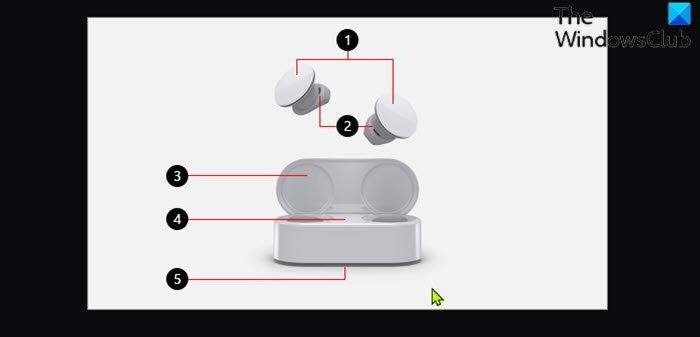
La imagen de arriba le muestra cómo encontrar su camino alrededor de sus Surface Earbuds y el estuche de carga. Las partes etiquetadas son:
- Superficie táctil
- Almohadillas de silicona para los oídos
- Estuche de carga
- DIRIGIÓ
- Botón de emparejamiento
Puede usar sus Surface Earbuds para escuchar música, hacer llamadas y hacer cosas en Microsoft 365 . También puede usar su asistente digital y voz para usar las manos libres cuando tiene los auriculares conectados a su teléfono o PC con Windows 10/11, para controlar la música, las llamadas, obtener respuestas a sus preguntas y más.
3] ¿Cómo cargar los Surface Earbuds?
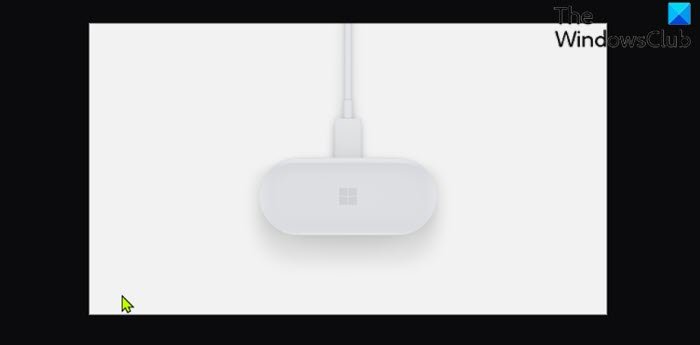
Para cargar su estuche y Surface Earbuds , haga lo siguiente:
- Conecte el cable USB que se envió con los auriculares en un puerto USB en su PC con Windows 10/11.
- Conecta(Plug) el otro extremo al puerto USB-C(USB-C) en la parte posterior de tu estuche de carga. Para cargar también tus auriculares, colócalos en el estuche.
La luz dentro del estuche de carga se iluminará y desaparecerá en blanco durante la carga y aparecerá en blanco fijo cuando el estuche esté completamente cargado. Puede verificar el nivel de batería de sus Surface Earbuds en cualquier momento en la aplicación Surface Audio .
4] ¿Cómo actualizar Surface Earbuds?
Si usa la aplicación Surface Audio para actualizar sus Surface Earbuds , puede obtener la mejor experiencia de sus auriculares con las últimas mejoras.
Abra la aplicación Surface Audio , luego seleccione Actualizar(Update) auriculares. Este botón aparece cuando hay una actualización disponible. La actualización puede tardar hasta 15 minutos en descargarse e instalarse.
Además, para que sus auriculares y el estuche de carga funcionen sin problemas, es posible que deba actualizar el estuche de carga.
5] ¿Cómo(How) administrar la configuración de Surface Earbuds ?
Por último, puede usar la aplicación Surface Audio para actualizar y administrar la configuración de sus Surface Earbuds una vez que haya configurado correctamente sus auriculares.
Obtendrá todas las configuraciones aquí:
Abre la aplicación Surface Audio , luego selecciona Dispositivos(Devices) > Surface Earbuds .
¡ Espero(Hope) que encuentre útil esta nuestra guía sobre cómo configurar, usar, cargar, actualizar y administrar la configuración de Surface Earbuds !
Fuente de las imágenes(Images source) : Microsoft.com.
Publicación relacionada(Related post) : Cómo configurar y usar sus nuevos auriculares Microsoft Surface
Related posts
Microsoft Surface Earbuds vs Apple AirPods: ¿Cuál es mejor?
Cómo restablecer Surface Earbuds a la configuración de default factory
Surface Pro 7 vs Surface Pro 6: ¿Cuál es mejor para sus necesidades?
Surface device encuentra la red inalámbrica disponible pero no se conecta
Cómo insertar una conexión de datos SIM card y configurar datos en Surface device
Surface Pro 7 hiberna o mantiene apagar aleatoriamente
Las teclas Microsoft Surface Brightness no funcionan
Cómo configurar y usar Surface Slim Pen
Surface Pro 6 vs Surface Laptop 2: ¿Cuál es mejor?
Cómo corregir el problema de atenuación Surface Pro screen
Surface atascado en la pantalla negra que dice American Megatrends
Cómo usar Surface device con iPhone, Icloud y iTunes
Cómo devolver un Surface device comprado en el Microsoft Store online
Download Último firmware and driver download para todos los dispositivos Surface
Download Surface Book firmware and drivers
Surface Laptop 3 vs Surface Laptop 2: ¿Cuál es mejor?
Cómo configurar y utilizar la base de carga USB-C para Surface Slim Pen
Display content adjunto a un meeting invite en Surface Hub
Cómo configurar y utilizar Surface Dial
Zoom de pellizco de dedo no está funcionando en Windows 10 PC or Surface device
